Zoek mijn iPhone uitschakelen
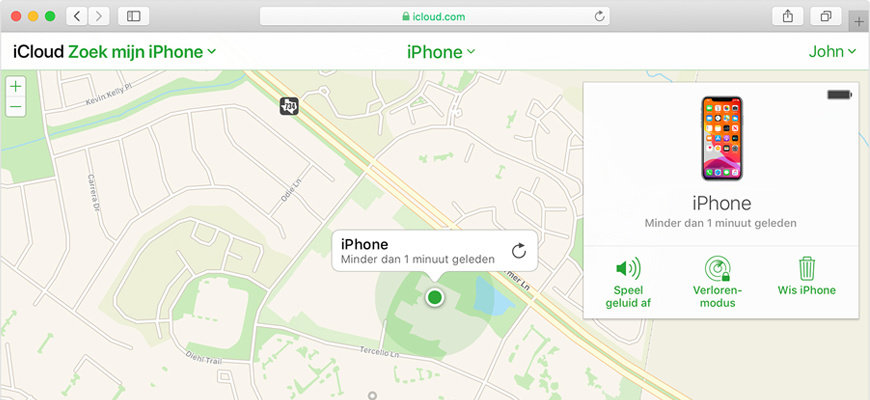
Om te beginnen is het vaak handig om een reservekopie te maken. Zo kun je eenvoudig alles terugzetten op een andere iPhone of op de iPhone wanneer deze terug is van reparatie.
Backup / reservekopie maken
- Ga naar de Instellingen-app op je iPhone
- Tik op je naam en vervolgens op ‘iCloud’
- Tik op ‘iCloud-reservekopie’
- Tik op ‘Maak nu reservekopie’
Let op: Als je een reservekopie via iCloud maakt, wordt je gesprekgeschiedenis van WhatsApp niet mee overgenomen. Wil je dat wel? Ga dan naar WhatsApp > Instellingen > Chat > Reservekopie chats > Maak nu reservekopie. Nadat je dit gedaan hebt, kun je de reservekopie via iCloud in gang zetten en wordt óók van je WhatsApp gesprekgeschiedenis een back-up gemaakt.
Schakel "Zoek mijn iPhone" uit
- Ga op je apparaat naar ‘Instellingen’
- Tik op je naam, gevolgd door ‘Zoek Mijn iPhone’
- Zet de schakelaar bij Zoek mijn iPhone uit
- Voer het wachtwoord van je Apple ID in
Apple ID/iCloud verwijderen:
Het Apple ID moet van je iPhone losgekoppeld worden. Zo wordt het toestel vrijgegeven en kan een volgend persoon de iPhone gebruiken, zonder dat hij daarbij steeds op jouw (inlog)gegevens stuit. Dit werkt als volgt:
- Ga naar ‘Instellingen’ en klik op je naam
- Scrol naar beneden en klik op 'Log uit'
- Voer je Apple ID-wachtwoord in
- Klik op 'Schakel uit'
Terugzetten naar fabrieksinstellingen
- Ga naar ‘Instellingen’
- Klik op 'Algemeen'
- Kies voor 'Stel opnieuw in'
- Selecteer de optie 'Wis alle inhoud en instellingen'
Je iPhone is nu helemaal leeg en schoon en kan worden opgestuurd of worden verkocht.









